مثل معظم متصفحات الويب ، يحتوي Internet Explorer 8 على إضافات. لكن في بعض الأحيان قد ترغب في التخلص منهم ، حتى ولو مؤقتا. جعل IE 8 من السهل تعطيل وتمكين الوظائف الإضافية الخاصة بك. هيريس كيفية القيام بذلك.

لنفترض أن لديك شريط أدوات Google يعمل في IE 8. يجب أن تشاهد X على يسار شريط الأدوات. هو X المألوف الذي يعني عادة أنه يمكنك إغلاق شيء ما. في هذه الحالة ، ستتمكن من تخمين ذلك. انقر فوق ذلك X وستقوم بتعطيل شريط الأدوات.
الآن قد يكون هذا الأمر خطيرًا إذا كانت الوظائف الإضافية الأخرى تعتمد على العنصر الذي تقوم بتعطيله. لذا فإن IE 8 يعطيك قائمة جميلة من أي إضافات تابعة وخيار تعطيلها في نفس الوقت. بعد الانتهاء من اختياراتك ، اضغط على الزر تعطيل وستختفي الوظيفة الإضافية.
ماذا لو كنت تريد العودة؟
انتقل إلى الأدوات وحدد إدارة الوظائف الإضافية.
حدد نوع الوظيفة الإضافية ، في مثالنا من أعلاه ، سيكون شريط الأدوات.
قم بالتمرير لأسفل حتى تجد شريط الأدوات الخاص بك. وتمكين الصحافة.
سيقترح IE 8 إعادة تمكين أي وظائف إضافية ذات صلة قمت بتعطيلها في وقت سابق. اضغط على تمكين مرة أخرى ، ثم اضغط على إغلاق.
في حالة شريط الأدوات ، على الرغم من أنني قمت بتمكينه ، فإنه لم يظهر بعد. اضطررت للذهاب إلى عرض ، وتحديد أشرطة الأدوات وتحديد شريط أدوات Google لجعلها قابلة للعرض.
إذا كنت ترغب في تصفح جميع الوظائف الإضافية المتاحة لـ IE 8 ، فقم بزيارة www.ieaddons.com.



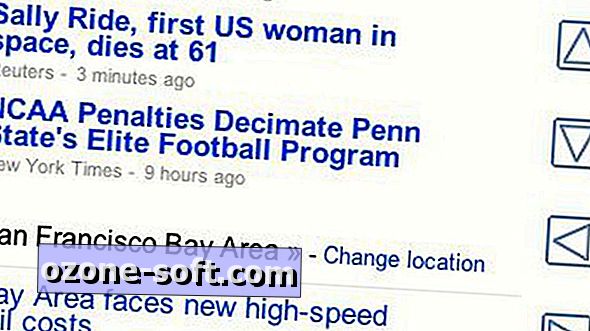









ترك تعليقك